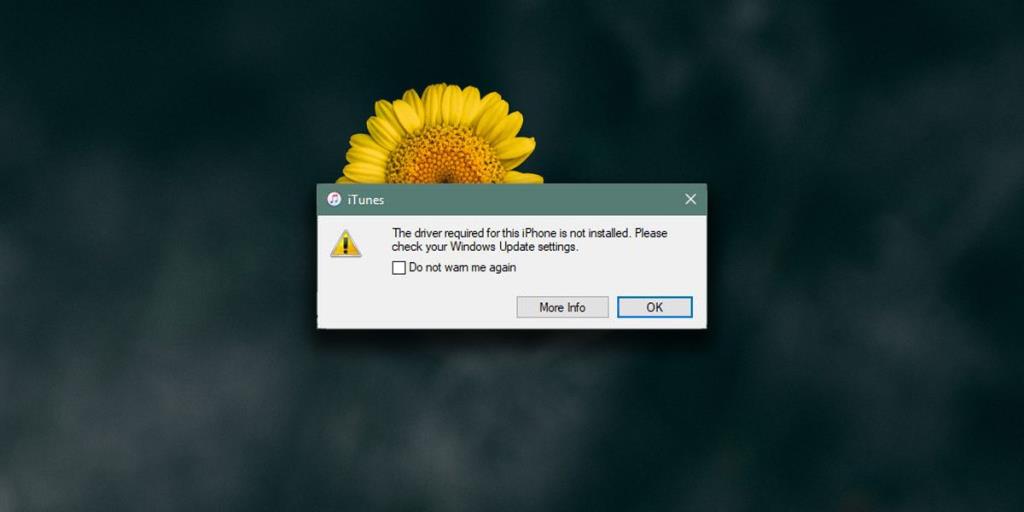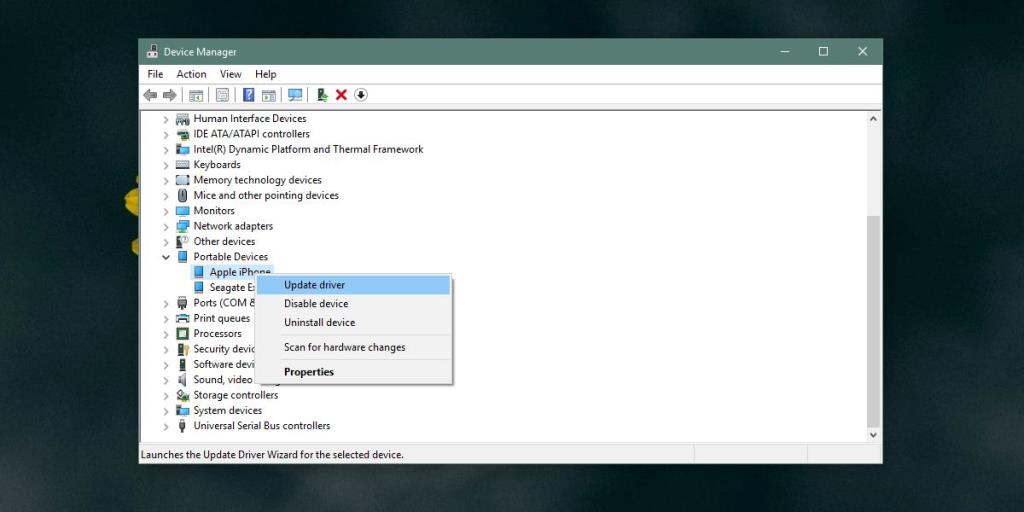Lorsque vous connectez votre iPhone à votre PC, Windows Update récupère et installe les pilotes requis pour que vous puissiez y sauvegarder votre téléphone. Si Windows Update n'installe pas le pilote, la version de bureau d'iTunes le fera normalement. iTunes a une version UWP que les utilisateurs de Windows 10 peuvent utiliser pour sauvegarder leurs téléphones. Le fait est que si vous utilisez l'application iTunes UWP, vous devez d'abord désinstaller la version de bureau. Lorsque vous lancez l'UWP pour la première fois, il s'en occupe pour vous, mais ce faisant, il supprime également le pilote de votre iPhone, c'est pourquoi vous obtenez l'erreur "Le pilote requis pour cet iPhone n'est pas installé".
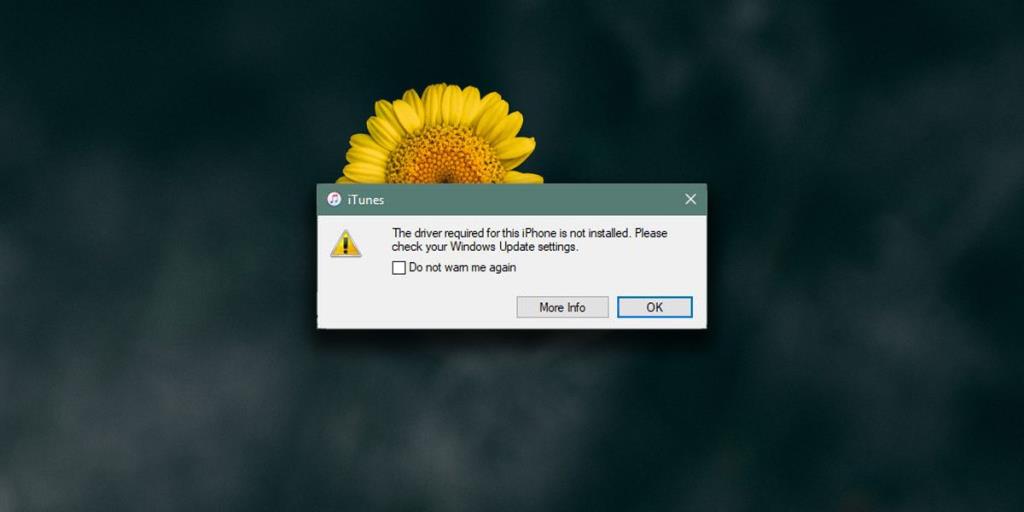
Cette erreur peut apparaître lorsque vous installez la version de bureau d'iTunes, mais c'est beaucoup moins probable. S'il vous arrive de voir cette erreur lors de l'exécution de la version de bureau, ce même correctif devrait fonctionner.
Se déconnecter et se reconnecter
Déconnectez votre iPhone de votre PC. Connectez-le à nouveau. Si iTunes s'ouvre, fermez-le. Windows Update doit rechercher et installer les pilotes appropriés . Si ce n'est pas le cas, vous devez forcer Windows à installer les bons pilotes. C'est pas difficile.
Installer manuellement le pilote iPhone
Connectez votre iPhone à votre PC. Ouvrez le Gestionnaire de périphériques en tapant Gestionnaire de périphériques dans la barre de recherche Windows.
Développez le groupe d'appareils Appareils portables. Recherchez Apple iPhone et faites un clic droit dessus. Sélectionnez « Mettre à jour le pilote » dans le menu contextuel. Dans le menu qui s'affiche, sélectionnez l'option « Rechercher automatiquement un pilote logiciel mis à jour ». Autorisez la mise à jour de Windows à rechercher le pilote et à l'installer.
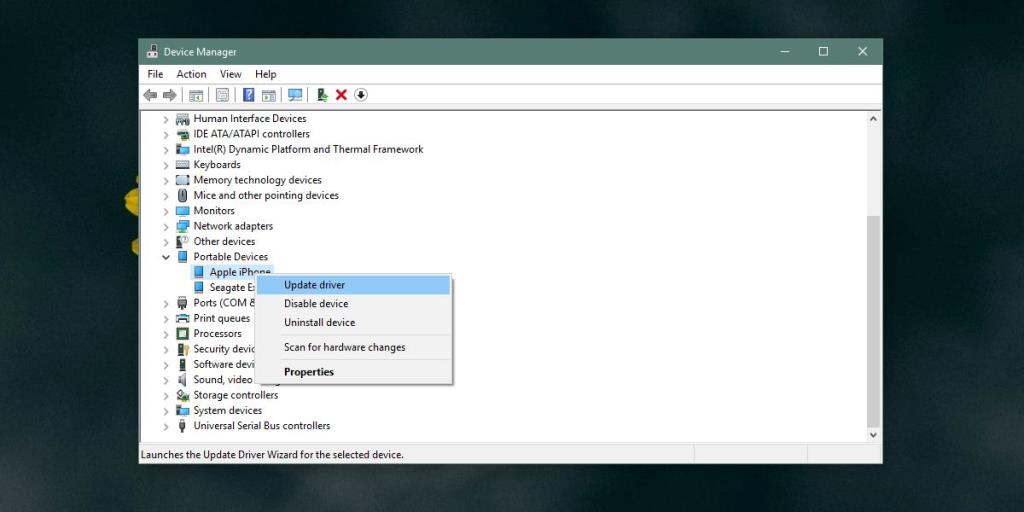
Une fois le pilote installé, fermez le Gestionnaire de périphériques et ouvrez iTunes. Cette fois, il devrait être capable de détecter votre iPhone. L'erreur « Le pilote requis pour cet iPhone n'est pas installé » ne devrait plus apparaître.
Si vous avez toujours du mal à trouver le bon pilote, assurez-vous de ne pas avoir configuré Windows 10 pour ne pas mettre à jour les pilotes .
La mise à jour de Windows s'exécute normalement chaque fois que vous connectez un nouvel appareil à votre PC. La version de bureau d'iTunes installe et exécute également des services qui, chaque fois qu'ils détectent un nouveau modèle d'iPhone, téléchargent les pilotes appropriés. La version UWP d'iTunes est plus légère que la version de bureau et c'est très bien, mais il semble qu'il lui manque la possibilité d'obtenir les bons pilotes pour un appareil. Quoi qu'il en soit, Windows Update peut le supprimer et s'il ne le fait pas automatiquement, vous pouvez le forcer à installer le pilote.